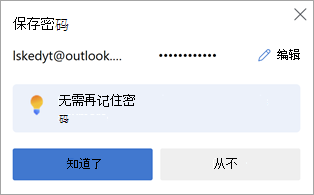| 在 Microsoft Edge 中保存或清除密码 | 您所在的位置:网站首页 › minitab网页版账号密码 › 在 Microsoft Edge 中保存或清除密码 |
在 Microsoft Edge 中保存或清除密码
|
注意: Microsoft Edge 版本 124 及更高版本已停用 自动保存密码 设置。 相反,每次在 Edge 浏览器中输入新凭据时,Edge 都会提供保存密码。 以前自动保存的所有密码将继续可用于无缝登录。 在浏览 Web 时,Microsoft Edge 可以轻松保存密码。 在桌面或移动设备上的 Edge 浏览器中输入新密码时,Microsoft Edge 会询问你是否要记住用户名和密码。 下次访问该网站时,浏览器将完成帐户信息的填写。 如果使用 Microsoft 帐户登录到 Edge,则所有已登录设备都可以使用这些密码。 保存密码
当 Edge 提供保存密码时,可以使用以下选项: 选择“ 获取” 以确认希望 Edge 安全地保存密码。 (还可以编辑 Edge 捕获的凭据详细信息。) 选择 “X ” (关闭警报) 关闭套餐以保存密码。 Edge 不会保存你的密码,并且会在你下次在该页面上输入时再次提供。 选择“ 从不 ”关闭套餐以保存密码,并指示 Edge 不再提供在该网站上保存密码的信息。 打开或关闭密码保存依次选择“设置及更多” >“设置”。 选择“配置文件 ”>“密码 ”>“设置”。 在“密码”下,将“套餐”设置为“ 打开 ”或“ 关闭 ”(根据需要)。 注意: 关闭密码保存不会删除以前保存的密码。 查看保存的密码依次选择“设置及更多” >“设置”。 选择 “配置文件 ”>“密码”。 “删除已保存的密码”依次选择“设置及更多” >“设置”。 选择隐私、搜索、服务。 在“清除浏览数据”下,选择“选择要清除的内容”。 选择“密码 ” (可能需要向下滚动才能) 找到它,然后选择“ 立即清除”。 |
【本文地址】
公司简介
联系我们